Einführung
Ich möchte Evgeny meinen Dank für diese wunderbare Seite und die Tatsache aussprechen, dass er Programmieranfängern hilft und nicht nur entwickelt. Ich möchte andere Benutzer bitten, zur Entwicklung dieses Projekts beizutragen) Vielen Dank an alle)
Die folgenden Schritte wurden von mir unternommen, als ich OpenCV für mich selbst installiert habe. Ich möchte betonen, dass es zu diesem Thema keinen VOLLSTÄNDIGEN Artikel im Internet gibt. Seit ich es installiert habe, kamen Fehler heraus und ich musste in Runet nach Antworten suchen, dann von den Amerikanern, dann weiß der Teufel wer.
LAN. Gehen)
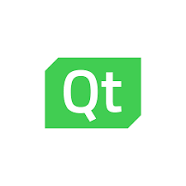
Um OpenCV auf Qt unter dem Betriebssystem Windows zu installieren, benötigen wir.
-
Laden Sie OpenCV von der offiziellen Website herunter. Wir bekommen Dateien aus dem Archiv.
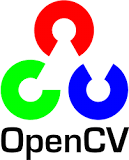
-
Laden Sie CMake von der offiziellen Website herunter. Wir bekommen Dateien aus dem Archiv.

- Qt selbst (im Moment habe ich 5.10.1 v)
-
Auf Laufwerk C:\ oder Laufwerk D:\ erstellt einen Ordner OpenCV
3.0 In diesem Ordner (OpenCV) legen wir den Ordner ab, den wir aus dem OpenCV.zip-Archiv erhalten haben.
3.1 Erstellen Sie im selben Ordner (OpenCV) einen Ordner OpneCV_bin - Führen Sie CMake aus
BEACHTUNG!!!
Achten Sie auf die Verlinkung
C: / OpenCV / opencv / sources (Dies ist in dem Ordner, den wir nach dem Herunterladen entpackt haben, es hat diesen SOURCES-Ordner!)
C:/OpenCV/opencv_bin (Und das ist ein leerer! Ordner, den wir erstellt haben)

-
WICHTIG !!!
Deaktivieren Sie in dieser Liste ENABLE_PRECOMPILED_HEADERS, WHIT_IPP, WHIT_CUDA, WHIT_TBB.
Setzen Sie in dieser Liste das Flag WHIT_QT und ändern Sie WHIT_OPENGL in Release - Klicken Sie auf Konfigurator, der Installationsvorgang wird dort durchlaufen und beendet. Einige Felder sind rot und müssen manuell geändert werden.
Установите QT_MAKE_EXECUTABLE в D: \ Qt \ 5.9 \ mingw53_32 \ bin \ qmake.exe Установите Qt5Concurrent_DIR в D: \ Qt \ 5.9 \ mingw53_32 \ lib \ cmake \ Qt5Concurrent Установите Qt5Core_DIR в D: \ Qt \ 5.9 \ mingw53_32 \ lib \ cmake \ Qt5Core Установите Qt5Gui_DIR в D: \ Qt \ 5.9 \ mingw53_32 \ lib \ cmake \ Qt5Gui Установите Qt5Test_DIR в D: \ Qt \ 5.9 \ mingw53_32 \ lib \ cmake \ Qt5Test Установите Qt5Widgets_DIR в D: \ Qt \ 5.9 \ mingw53_32 \ lib \ cmake \ Qt5Widgets Установите Qt5OpenGL_DIR в D: \ Qt \ 5.9 \ mingw53_32 \ lib \ cmake \ Qt5OpenGL Установите CMAKE_BUILD_TYPE для Release или RelWithDebInfo
klickt dann wieder auf Config und nach dem Ende auf Generate. Und das ist es, schließen Sie CMake.
7. Öffnen Sie die Befehlszeile und gehen Sie zum Ordner C:\OpenCV\opencv_bin (Dies ist in meinem Fall) und geben Sie in der Befehlszeile ein
cd с: \OpenCV\opencv_bin mingw32-make -j 8 mingw32-make install
Liebe Freunde, Sie können OpenCV auch auf Qt unter MacOS installieren .... aber Sie müssen dort den Befehl sudo make verwenden
8. Fügen Sie dann PATH hinzu
Gehen Sie zu den Eigenschaften von MEIN COMPUTER
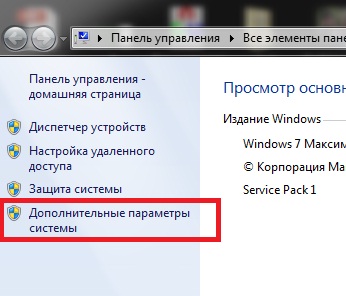
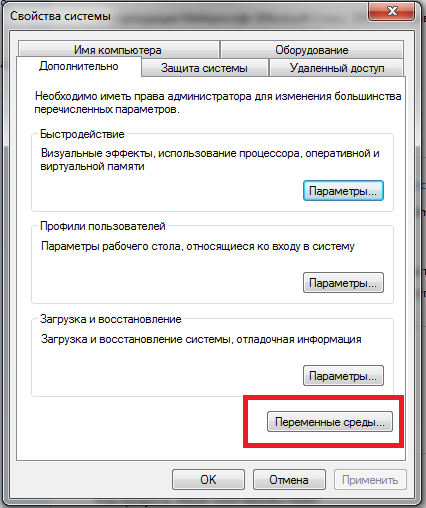
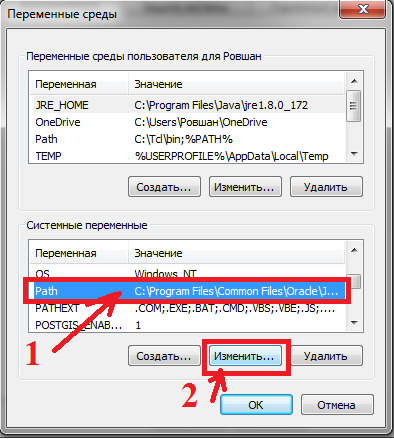
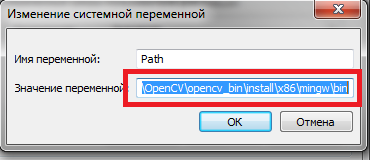
Alles. Wir haben alles installiert)) Jetzt müssen Sie das Projekt in Qt öffnen und die folgenden Links zum Projekt hinzufügen
Beispielcode unten
# -------------------------------------------------
#
# Проект, созданный QtCreator 2017-03-05T12: 30: 06
#
# --------------------------------- ----------------
QT + = core gui
moreThan ( QT_MAJOR_VERSION , 4 ) : QT + = виджеты
TARGET = opencvtest
TEMPLATE = приложение
# Следующий параметр определяет, что ваш компилятор генерирует предупреждения, если вы используете
# любую функцию Qt, которая помечается как устаревшая (точные предупреждения
# зависят от вашего компилятора). Пожалуйста, ознакомьтесь с документацией
# устаревшего API, чтобы узнать, как отменить его код.
ОПРЕДЕЛЕНИЯ + = QT_DEPRECATED_WARNINGS
# Вы также можете сделать код не скомпилированным, если вы используете устаревшие API.
# Чтобы сделать это, раскомментируйте следующую строку.
# Вы также можете отключить устаревшие API только до определенной версии Qt.
#DEFINES + = QT_DISABLE_DEPRECATED_BEFORE = 0x060000 # отключает все API, устаревшие до Qt 6.0.0
ИСТОЧНИКИ + = основной . cpp \
mainwindow . CPP
HEADERS + = mainwindow . час
FORMS + = mainwindow . щ
INCLUDEPATH + = D : \ opencv \ build \ include
LIBS + = D : \ opencv - build \ bin \ libopencv_core320 . dll
LIBS + = D : \ opencv - build \ bin \ libopencv_highgui320 . dll
LIBS \ libopencv_imgproc320 . dll LIBS + = D : \ opencv - + = D : \ opencv - build \ bin \ libopencv_imgcodecs320 . dll
LIBS + = D : \ opencv - build \ bin
build \ bin \ libopencv_features2d320 . dll
LIBS + = D : \ opencv - build \ bin \ libopencv_calib3d320 . длл
# более правильный вариант, как set includepath и libs для mingw
# добавить системную переменную: OPENCV_SDK_DIR = D: / opencv / build
# читать http: //doc.qt.io/qt-5/qmake-variable-reference.html#libs
#INCLUDEPATH + = $$ (OPENCV_SDK_DIR) / включить
#LIBS + = -L $$ (OPENCV_SDK_DIR) / x86 / mingw / lib \
# -lopencv_core320 \
# -lopencv_highgui320 \
# -lopencv_imgcodecs320 \
# -lopencv_imgproc320 \
# -lopencv_features2d320 \
# -lopencv_calib3d320
и измените mainwindow.cpp следующим образом:
#include "mainwindow.h"
#include "ui_mainwindow.h"
#include <opencv2 / core / core.hpp>
#include <opencv2 / highgui / highgui.hpp>
MainWindow :: MainWindow ( родитель QWidget * ) : QMainWindow ( родительский ), ui
( новый Ui :: MainWindow )
{
ui -> setupUi ( this );
// читаем изображение
cv :: Mat image = cv :: imread ( "f: //1.jpg" , 1 );
// создаем окно изображения с именем «My Image»
cv :: namedWindow ( «My Image» );
// показать изображение в окне
cv :: imshow ( «Мое изображение» , изображение );
}
MainWindow :: ~ MainWindow ()
{
delete ui ;
}
Quelle Qt-Wiki
Aber nicht alles ist da ... Ich bin diese Wege gegangen

Код снизу чет слетел....не знаю как подправить ....простите ребята(
Спасибо за статью. Я поправил все моменты с вёрсткой.
Спасибо за статью!
У меня возникли проблемы с CMake'ом он постоянно выдавал ошибки, нашел ролик на ютубе где пошагово показано как устанавливать эту либу. Ссылку прилагаю, надеюсь это разрешено..
(https://www.youtube.com/watch?v=7zYJFjqPklI)
Не приветствуется спам, подозрительные ссылки, сомнительные предложения и некультурное поведение ))))
В остальном всё модерируется, конечно, но без тирании.
Если есть действительно полезные материалы или статьи на других ресурсах, то для этого даже имеется раздел социальных закладок , можете добавлять там ссылки, просто пишите небольшую аннотацию о том, что находится по той ссылке. Но, конечно, все материалы проходят пост-модерацию во избежание злоупотреблений.
Ребята а что если папки "Source" в архиве opencv нет? Скачал три варианта библиотеки ни в одном нет этой папки.
Разобрался!!! Надо было не архив качать а exe файл и его уже распаковывать в нужную папку)))
Добавлю от себя: на Windows 10 x64 с MinGW 7.3.0 в CMake надо установить флаг OPENCV_ENABLE_ALLOCATOR_STATS=OFF, тогда всё скомпилится нормально.
А если на этапе консоли выдаёт ошибки?
Эту если с припиской -j 8

Эту - если простая установка
Можете подсказать, пожалуйста, что делать?